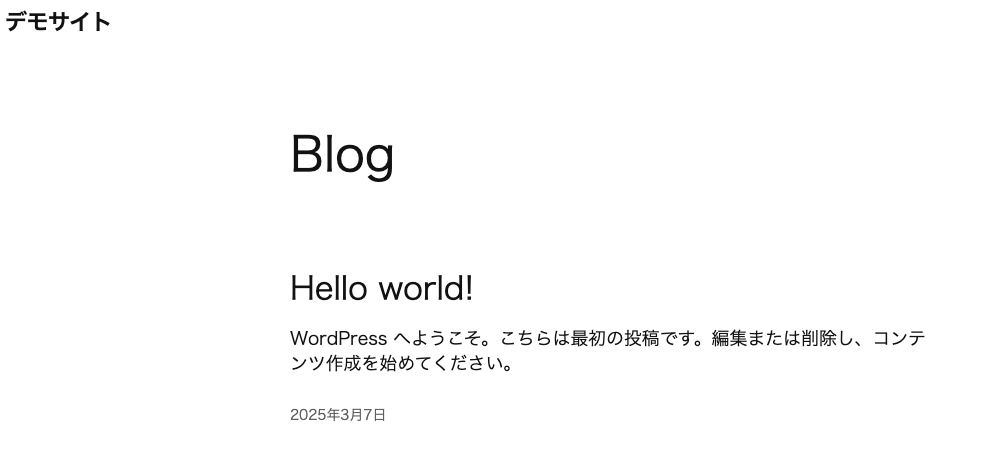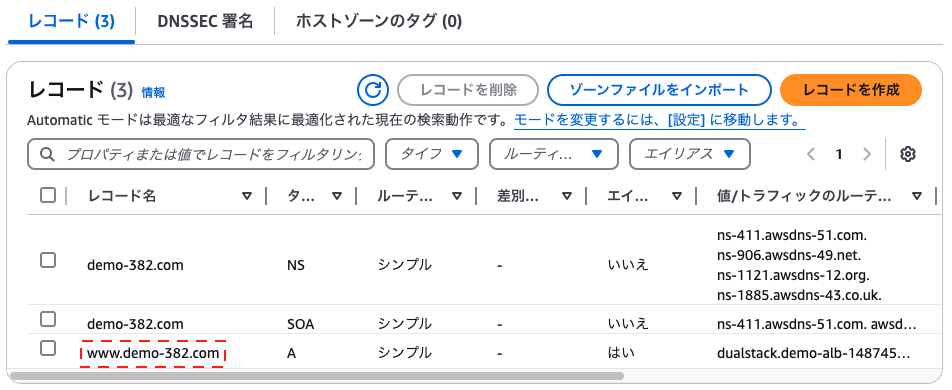Amazon Route53を構築していきます。
Amazon Route 53 は、可用性が高くスケーラブルなドメインネームシステム (DNS) ウェブサービス
https://aws.amazon.com/jp/route53/
DNS (ドメインネームシステム) は、人間が読み取れるドメイン名 (www.amazon.com など) を機械が読み取れる IP アドレス (192.0.2.44 など) に変換
https://aws.amazon.com/jp/route53/what-is-dns/
構築対象
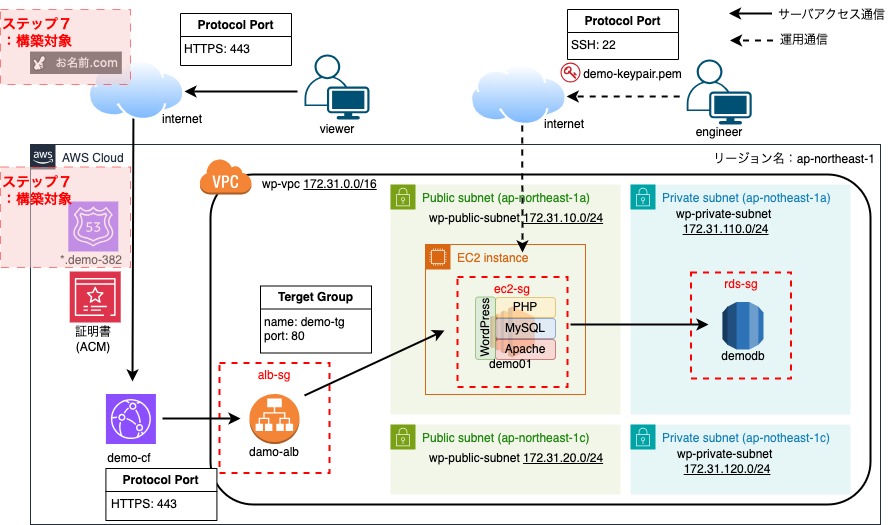
〜〜Amazon Route53の作成〜〜
1.検索ボックスで”route53”を検索し、”Route 53”をクリック
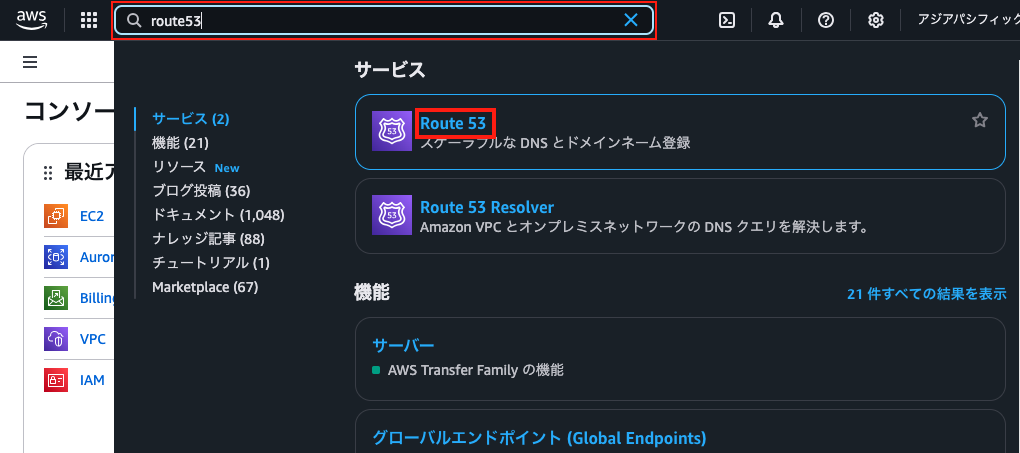
2.”開始する”をクリック
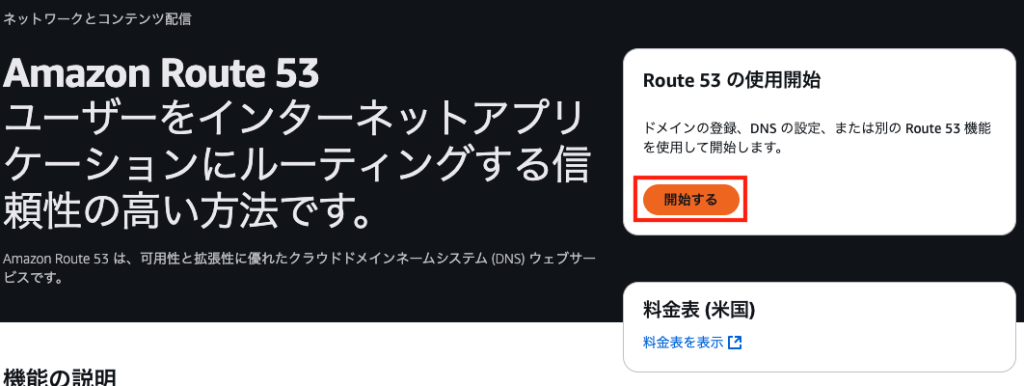
3.ホストゾーンを作成を選択し、”開始する”をクリック
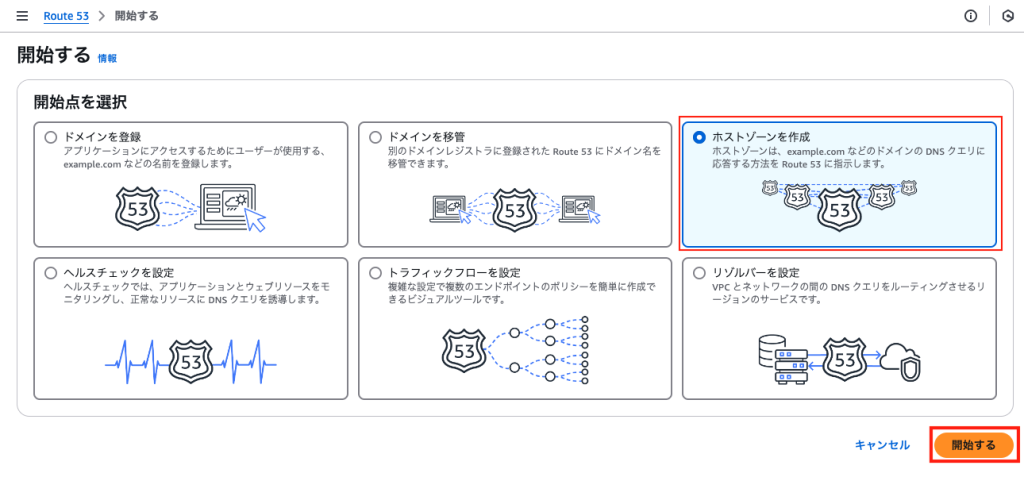
4.必要情報を入力し、”ホストゾーンの作成”をクリック
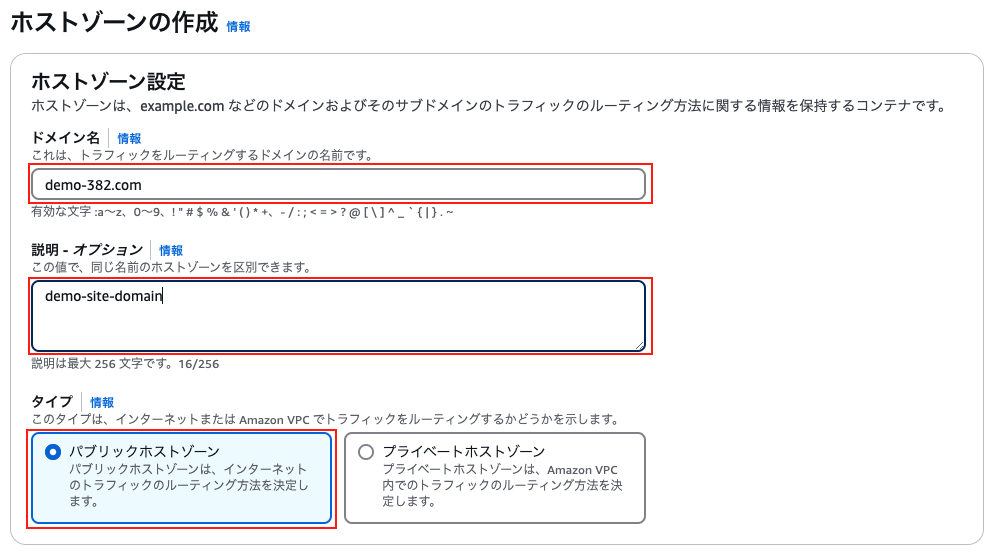
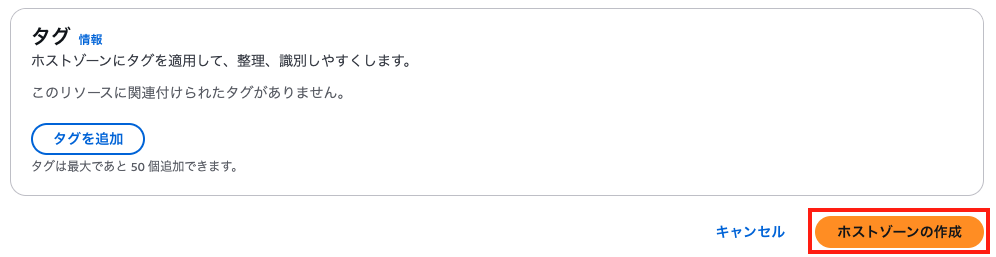
5.正常に作成されたことを確認
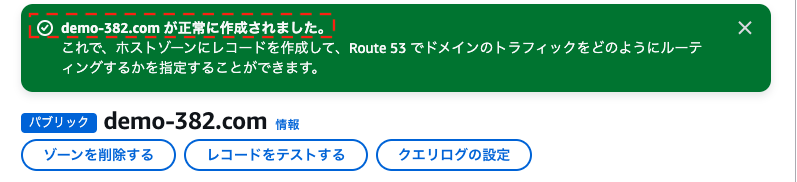
6.”レコードを作成”をクリック
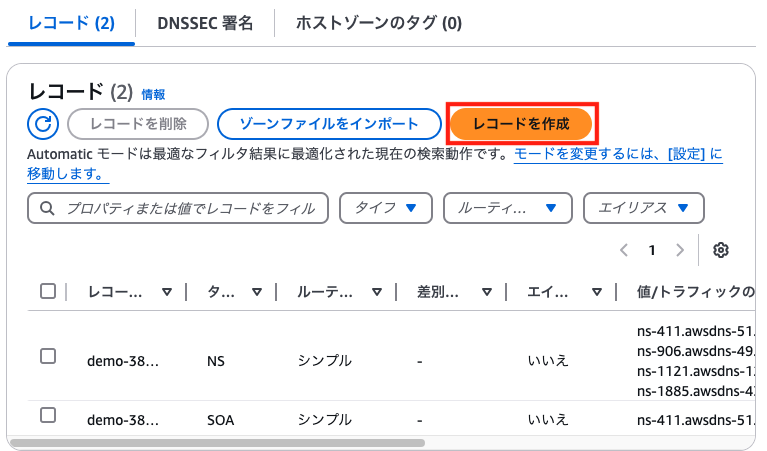
7.必要情報を入力し、”レコードを作成”をクリック

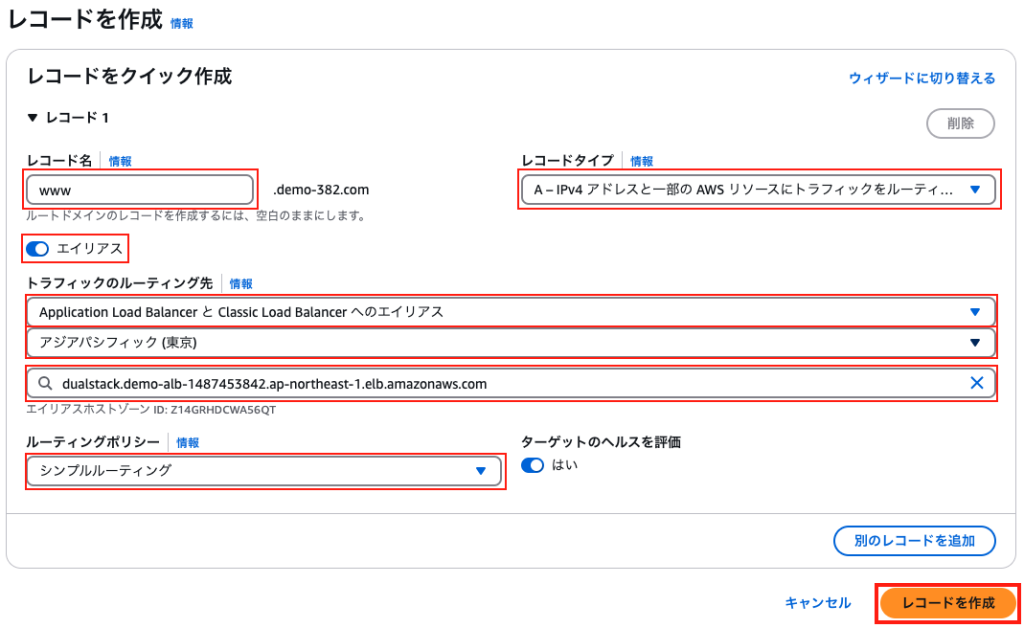
8.”Aレコード”が追加されていることを確認
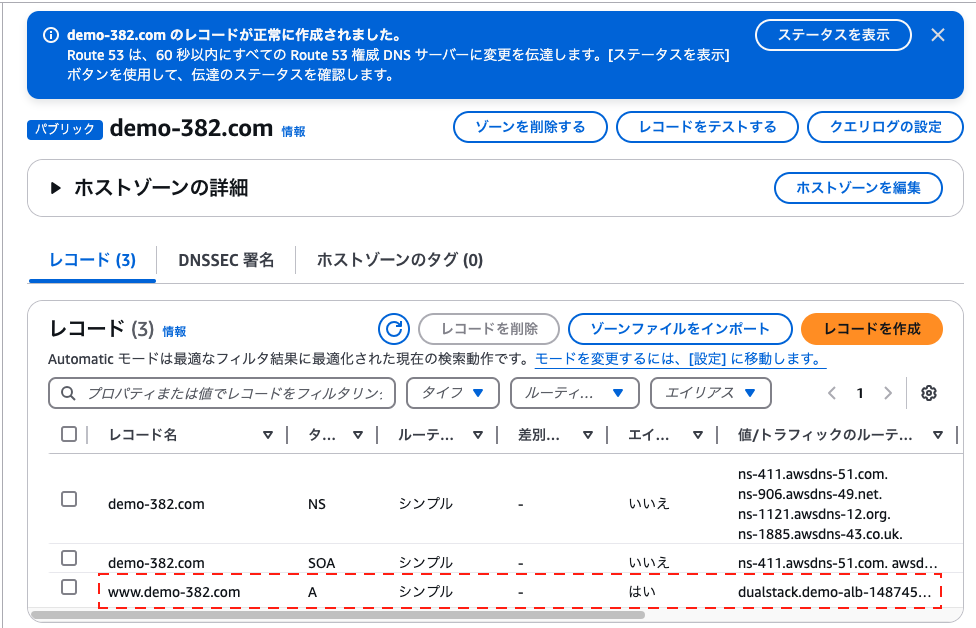
〜〜お名前.comにネームサーバーを登録〜〜
9.お名前.comの管理画面にて”ネームサーバー設定”をクリック
“ネームサーバー/DNS”→”ネームサーバー設定”
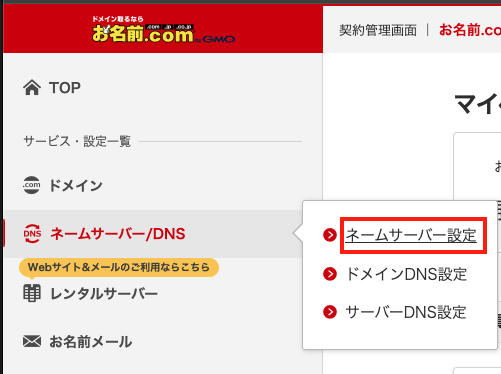
10.対象のドメインを選択し、その他のサービスをクリック
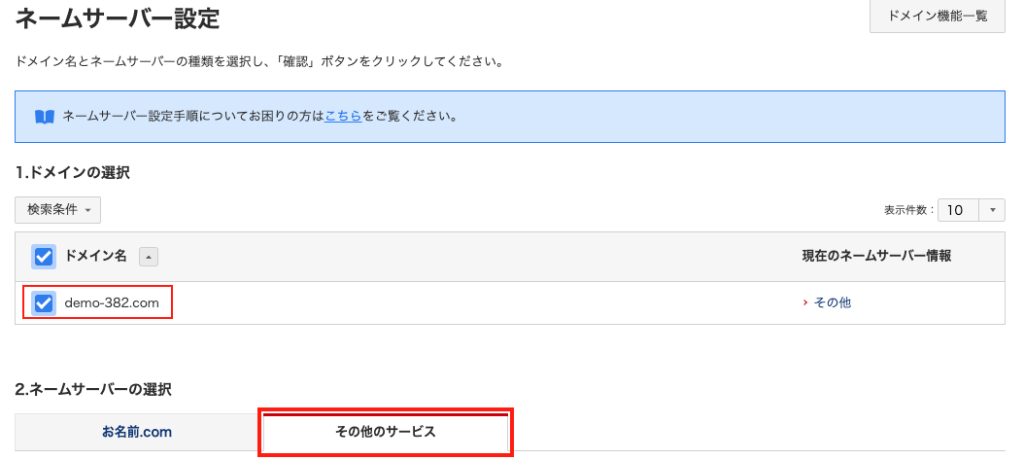
11.ネームサーバを入力し、”確認”をクリック
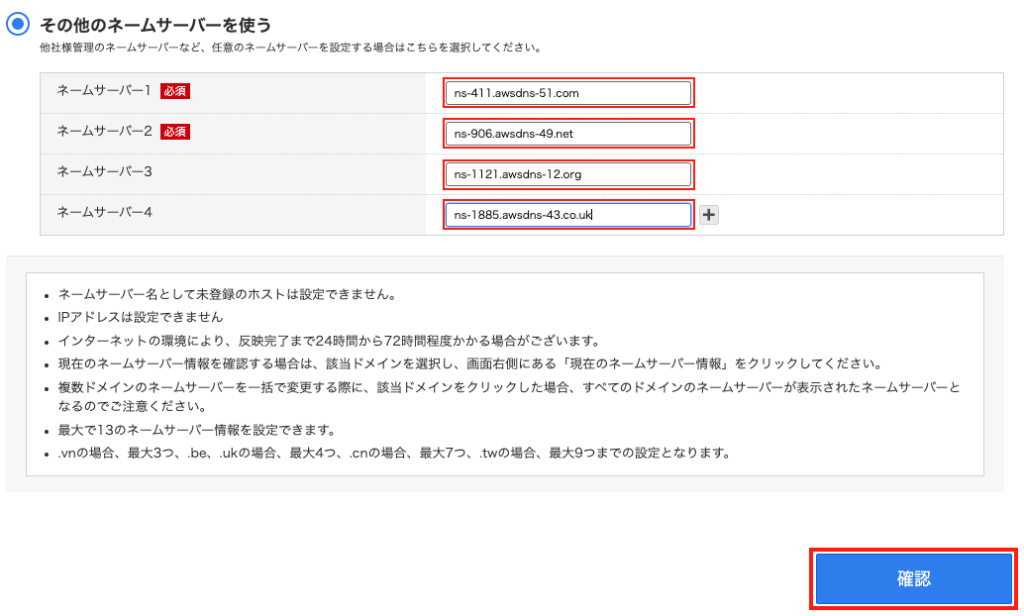
12.設定内容を確認して、”OK”をクリック
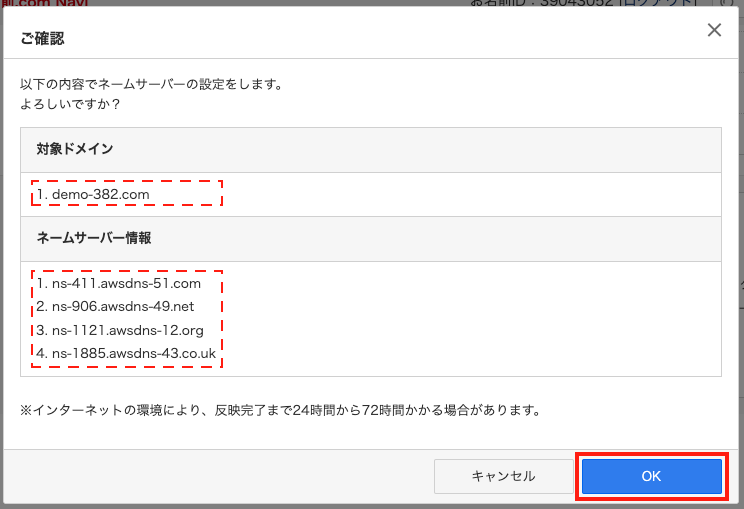
13.”完了”を確認
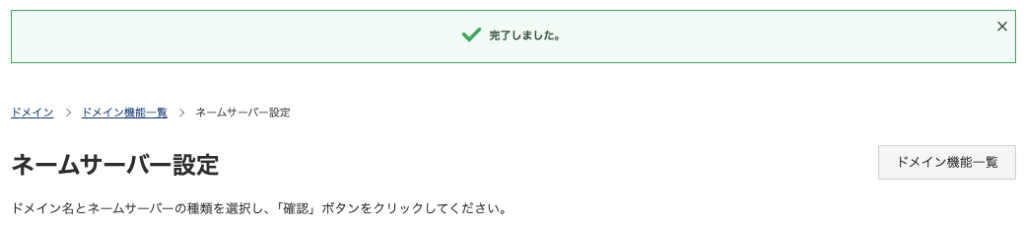
14.ブラウザにて、アクセス確認

15.デモサイトが表示されることを確認